「Audible(オーディブル)で聴く読書を始めたいけど、スマホの通信量やストレージ容量が心配…」 「通勤中にWi-Fiがない場所でも途切れずに聴きたいけど、どうすればいいの?」 そう思っていませんか?
特に2025年6月からの新プラン導入で、Audibleの楽しみ方も一層広がっていますが、オフライン再生の基本は変わりません。年間100冊以上の本を聴き、オーディブルを毎日活用している私が、通信量を気にせず、いつでもどこでも快適にオーディブルを楽しむための「オフライン再生」の全てをお伝えします。

これらを画像付きで分かりやすく解説します。
この記事を読めば、もう通信量や電波状況に悩まされることなく、あなたのAudibleライフが格段に快適になることをお約束します! さあ、賢くオフライン再生をマスターして、あなたの「聴く読書」をさらに充実させましょう!
Audibleの基本的な料金や、その料金が高いのか安いのか?といったコスパに関する情報は、こちらの記事も参考にどうぞ。
オーディブルは高いって本当?月額料金1500円の真実と驚愕のコスパを徹底解説
Audible(オーディブル)の作品をダウンロード(オフライン保存)する方法
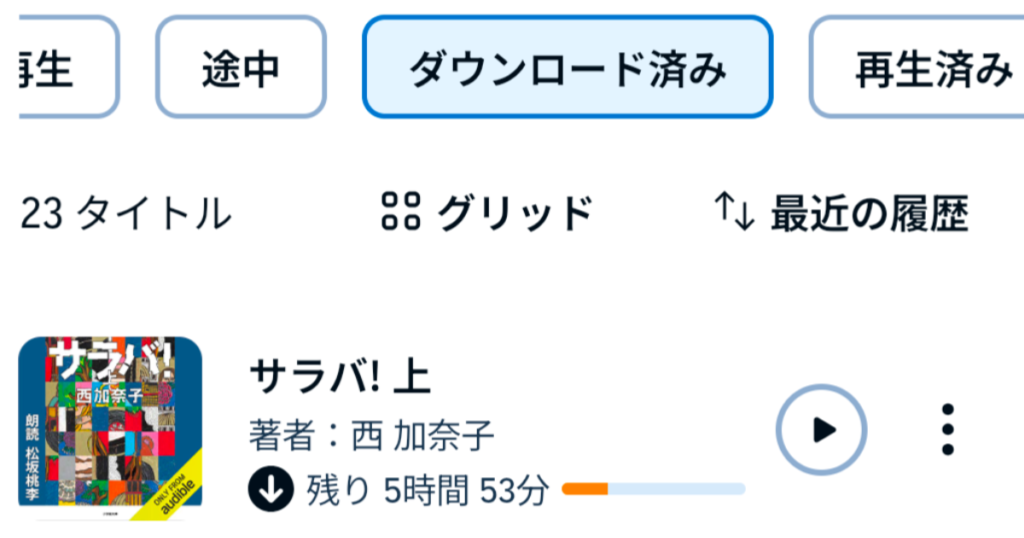
Audibleの作品をオフラインで再生するためには、事前にアプリ内に作品をダウンロードしておく必要があります。ダウンロード方法はとても簡単です。
ライブラリーからダウンロードする手順
すでに「ライブラリー」に追加されている作品をダウンロードする際の基本的な手順です。
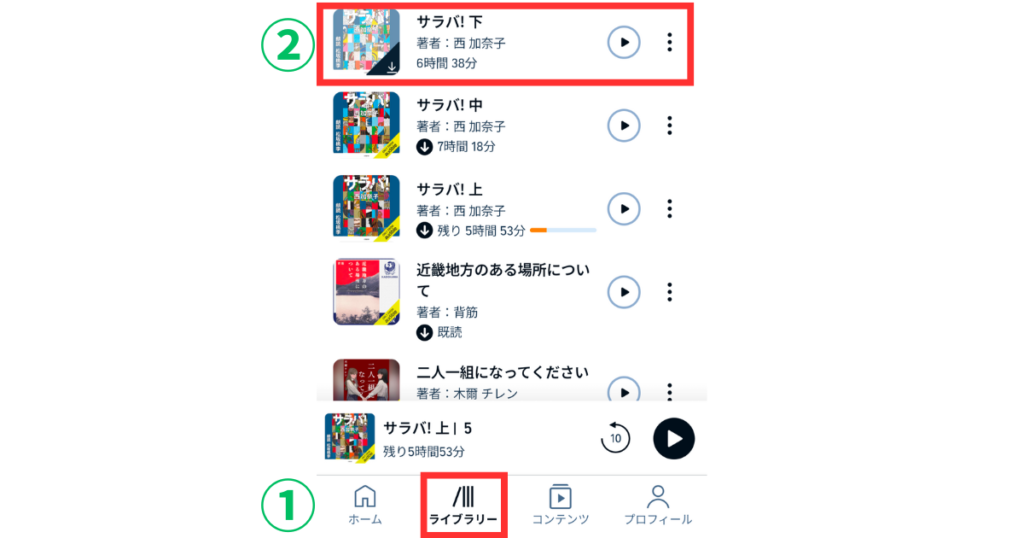

- Audibleアプリを開き、下部メニューの「ライブラリー」をタップします。
- ダウンロードしたい作品の表紙、または作品名をタップします。
- ダウンロードが開始され、アイコンが進行状況を示す表示に変わります。完了すると、アイコンがチェックマークなどに変わります。
作品詳細ページからダウンロードする手順
まだライブラリーに追加されていない作品や、作品を探している途中でダウンロードしたい場合の手順です。
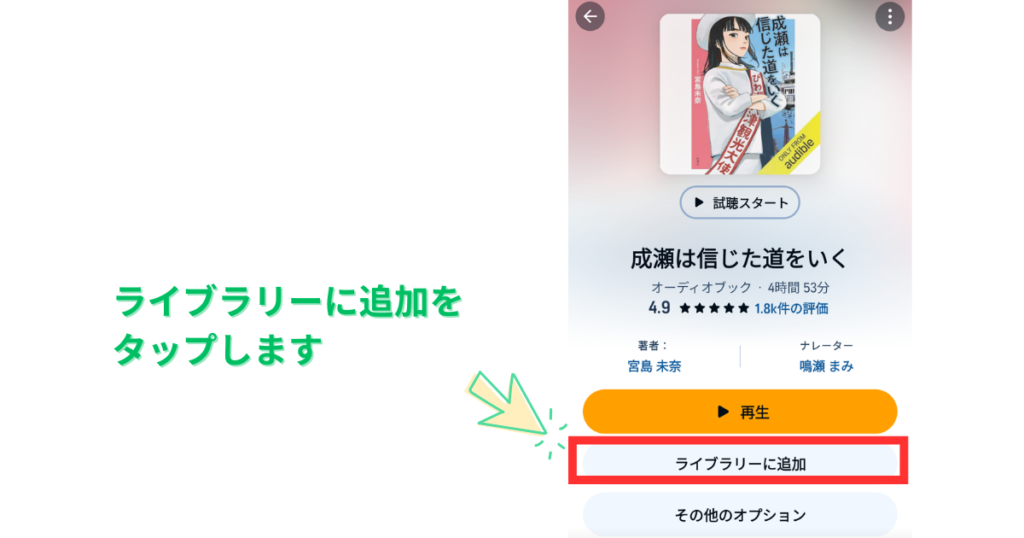
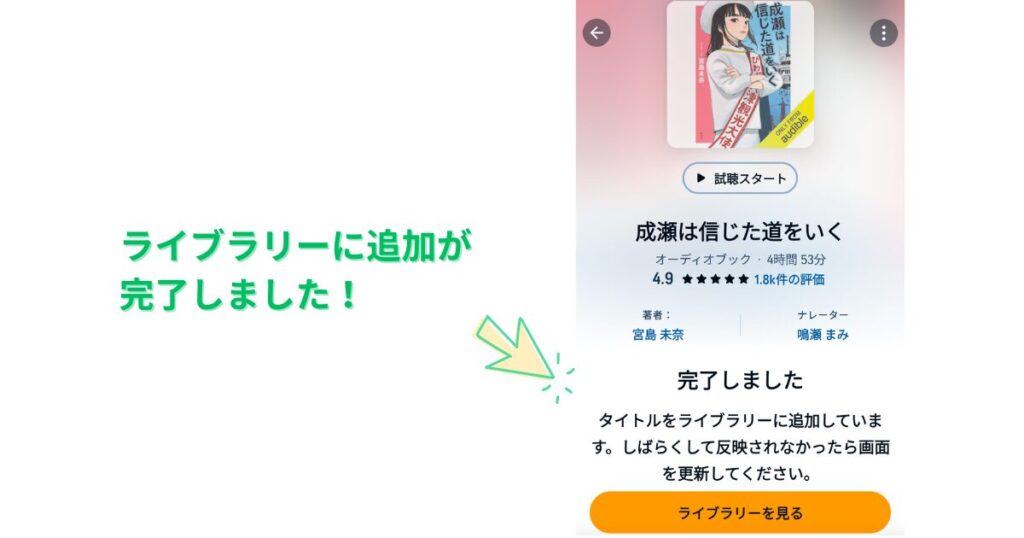
- Audibleアプリで聴きたい作品の作品詳細ページに移動します。
- 「ライブラリーに追加」ボタンをタップします。
- 後は先ほどの手順通り、ライブラリーから読みたい本をタップすればダウンロードできます。
ダウンロードした作品の確認方法
正しくダウンロードできたかを確認し、オフライン再生ができる状態になっているか確認しましょう。
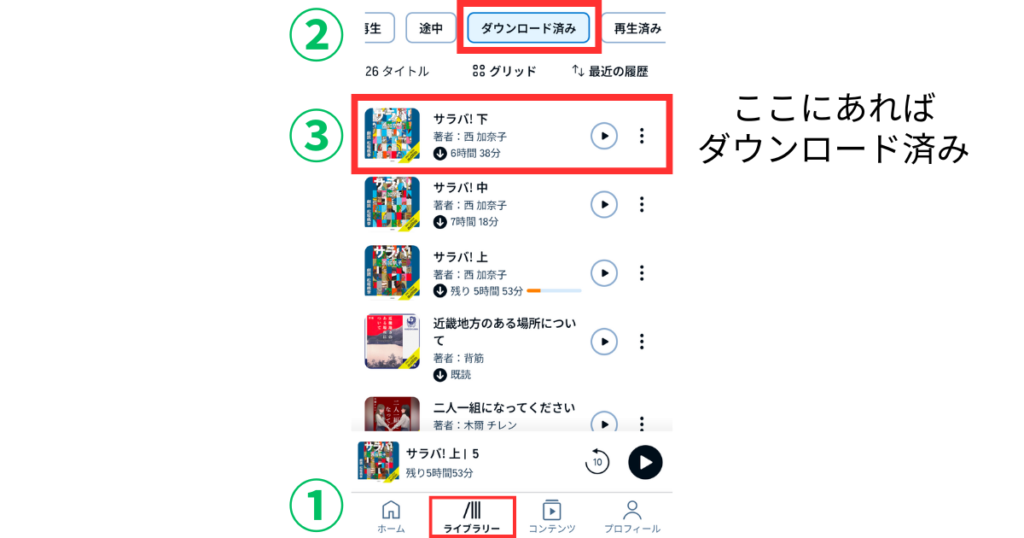
- Audibleアプリの「ライブラリー」を開きます。
- ライブラリーの上部にある「ダウンロード済み」を選択します。
- この表示に切り替わることで、現在デバイスにダウンロードされている作品のみが表示され、オフライン再生できる作品が確認できます。
【2025年6月新プラン後の重要ポイント】ダウンロード作品の「所有権」に関する注意点
Audibleの作品をダウンロードしてオフライン再生できるのは非常に便利ですが、2025年6月に導入された新プラン(プレミアム/スタンダード)により、ダウンロードした作品が「購入した本」のように永続的に聴けるかどうかは、その作品の入手方法によって異なります。
- プレミアムプランの聴き放題対象作品: 聴き放題でダウンロードした作品は、Audible会員資格を解約すると聴けなくなります。これらはあくまで会員特典として利用できる期間内の「一時的なデータ」です。
- スタンダードプランで毎月1冊選んだ作品、およびAmazon Music Unlimitedの特典で毎月入手したAudible作品:これらの特典として入手した作品も、ダウンロードしてオフライン再生できますが、各サービス(Audibleスタンダードプラン、またはAmazon Music Unlimited)の会員資格を解約すると聴けなくなります。
- 単品購入した作品: 一方、Audibleで別途料金を支払って「単品購入」したオーディオブックは、会員資格を解約した後も永続的にダウンロード・オフライン再生が可能です。
この点については、Audibleのライブラリーとウィッシュリストに関する記事でさらに詳しく解説していますので、併せてご確認ください。
Audibleで「積ん読」を卒業!ウィッシュリストとライブラリーで賢く「聴く本」を管理
Audible(オーディブル)のオフライン再生で気になる「通信量」と「容量」のデメリット
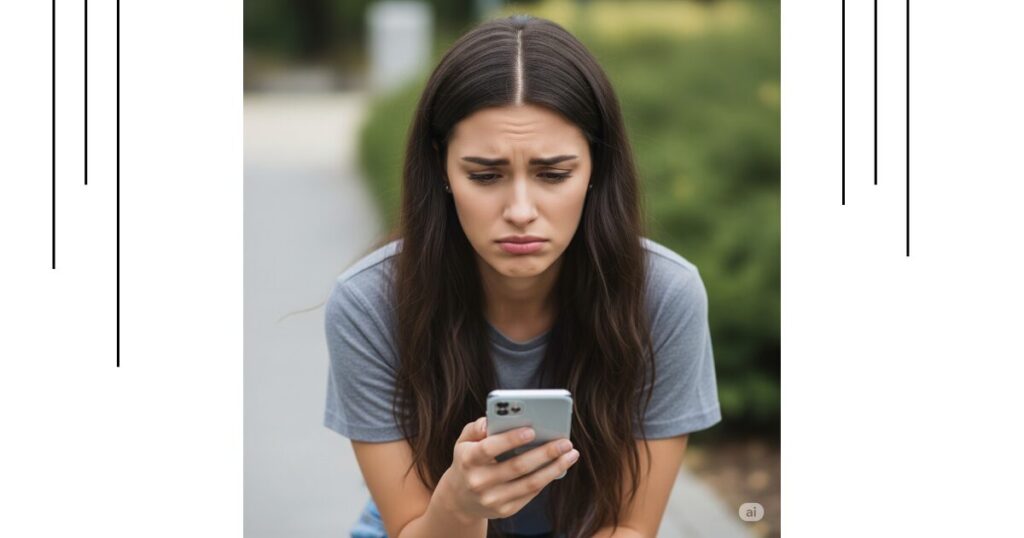
オフライン再生は非常に便利ですが、事前に作品をダウンロードする必要があるため、以下の2つのデメリットについて理解しておくことが重要です。
デメリット1:ダウンロード時に通信量がかかる
データ量の目安
| 1冊の再生時間 | 2時間 | 4時間 | 6時間 |
|---|---|---|---|
| データー量 | 100MB | 200MB | 300MB |
- オーディオブックのファイルサイズは、書籍の内容や長さ、音質設定によって異なりますが、一般的な作品(例:10時間のビジネス書)であれば、1作品あたり数百MB~1GBを超えることも珍しくありません。
- このデータをモバイルデータ通信(4G/5G)でダウンロードすると、あっという間にスマートフォンのギガを消費してしまいます。特に月間のデータ通信量に制限がある方は注意が必要です。
デメリット2:スマホのストレージ容量を消費する
- ダウンロードした作品は、スマートフォンの内部ストレージに保存されます。前述の通り、1作品で数百MB~1GB超の容量を使うため、何冊もダウンロードしていると、スマートフォンの容量がすぐにいっぱいになってしまう可能性があります。
- 容量が不足すると、他のアプリの動作が重くなったり、写真や動画を保存できなくなったりするなどの問題が発生する可能性があります。
【補足】ダウンロードした作品の「所有権」に関する注意点
Audibleの作品をダウンロードしてオフライン再生できるのは非常に便利ですが、ダウンロードした作品すべてが「購入した本」のように永続的に聴けるわけではありません。
- プレミアムプランの聴き放題対象作品: 聴き放題でダウンロードした作品は、Audible会員資格を解約すると聴けなくなります。これらはあくまで会員特典として利用できる期間内の「一時的なデータ」です。
- スタンダードプランで毎月1冊選んだ作品: スタンダードプランで特典として入手した作品も、ダウンロードしてオフライン再生できますが、こちらもAudible会員資格を解約すると聴けなくなります。
- 単品購入した作品: 一方、Audibleで別途料金を支払って「単品購入」したオーディオブックは、会員資格を解約した後も永続的にダウンロード・オフライン再生が可能です。
この点については、Audibleのライブラリーとウィッシュリストに関する記事でさらに詳しく解説していますので、併せてご確認ください。
通信量と容量のデメリットを解決する3つの方法

上記のデメリットを理解した上で、賢くオーディブルのオフライン再生を活用するための解決策を3つご紹介します。
解決策1:Wi-Fi環境でまとめてダウンロードする
これが最も基本的で、かつ最も重要な解決策です。

- 具体的な方法: 自宅やカフェ、公共の無料Wi-Fiスポットなど、Wi-Fi環境が利用できる場所で、聴きたい作品をまとめてダウンロードしておきましょう。
- なぜ解決策になるのか?(私の経験談): Wi-Fi経由であれば、スマートフォンのモバイルデータ通信量を消費することなく、いくらでもダウンロードが可能です。私は寝る前や自宅でのリラックスタイムに、翌日聴く予定の作品をダウンロードしておくことを習慣にしています。これにより、外出先で通信量を気にする必要が一切なくなりました。
解決策2:作品の音質設定を変更する(容量節約)
オーディブルアプリでは、ダウンロードする作品の音質を設定することができます。音質を落とすことで、ファイルサイズを小さくし、スマートフォンのストレージ容量を節約できます。
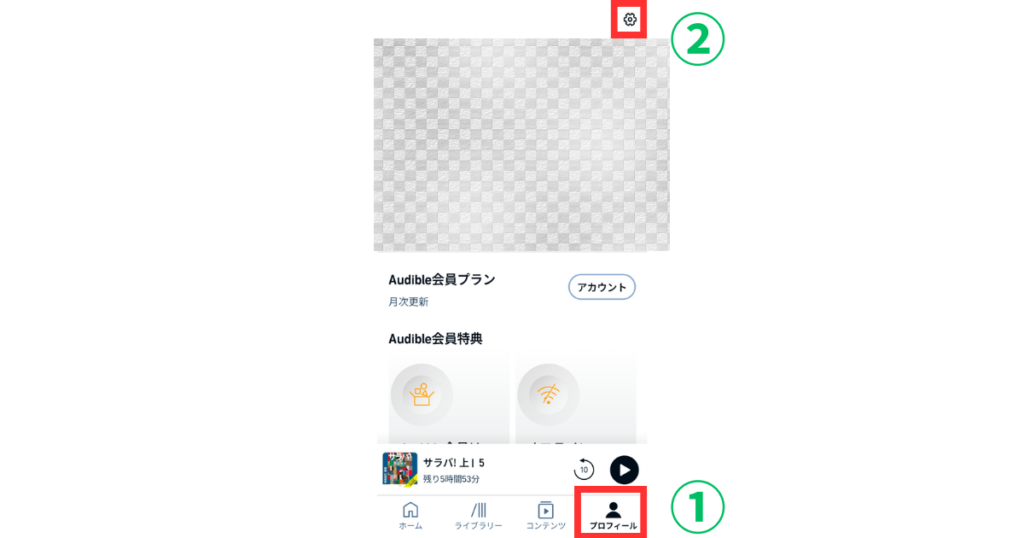
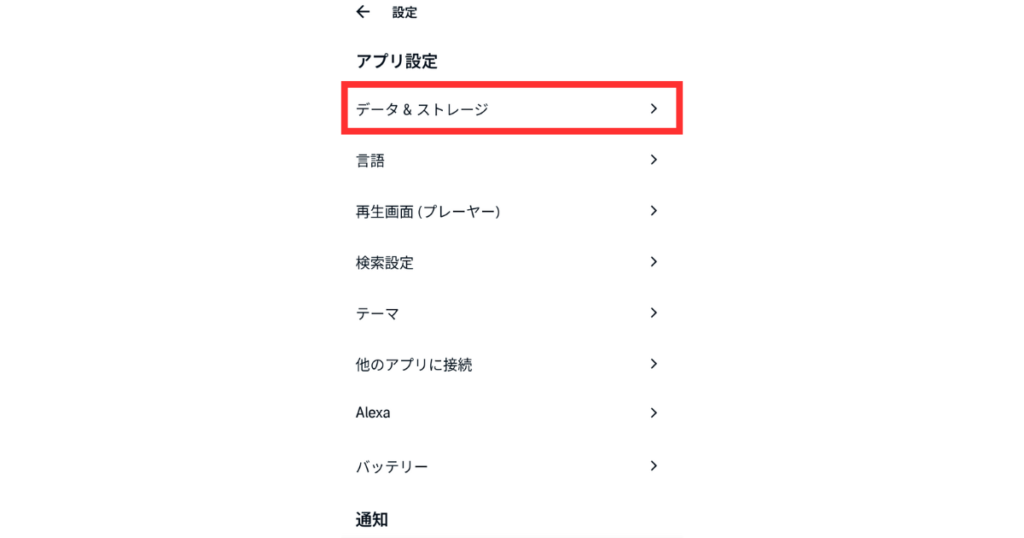
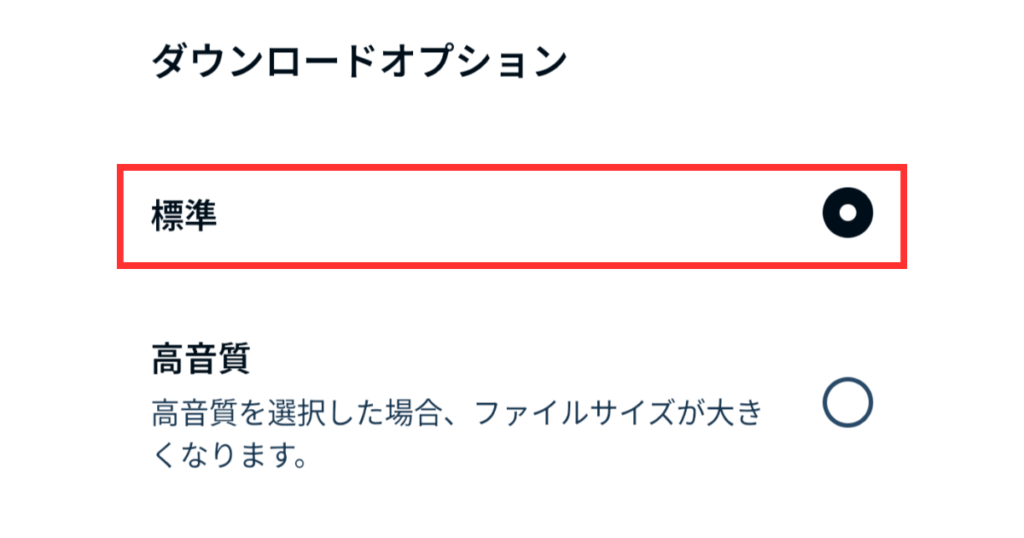
- Audibleアプリの下部メニューにある「プロフィール」をタップします。
- 右上の設定アイコン(歯車マーク)をタップします。
- 「データとストレージ」または「ダウンロード」といった項目を探します。
- 「ダウンロード音質」や「音質設定」といった項目で、「高音質」と「標準音質」などの選択肢が表示されます。
- 「標準音質」を選択: 通常の聴き方であれば「標準音質」でも十分クリアに聴こえます。これを設定することで、ファイルサイズが小さくなり、より多くの作品をダウンロードできるようになります。
- なぜ解決策になるのか?(私の経験談): 私は外出先で聴く際はほとんどBluetoothイヤホンを利用するため、音質にそこまでこだわりません。「標準音質」でも全く問題なく聴き続けられますし、何より多くの本を持ち歩ける安心感が大きいです。
解決策3:聴き終わった作品はこまめに削除する
ダウンロードした作品は、聴き終わったら定期的にデバイスから削除しましょう。
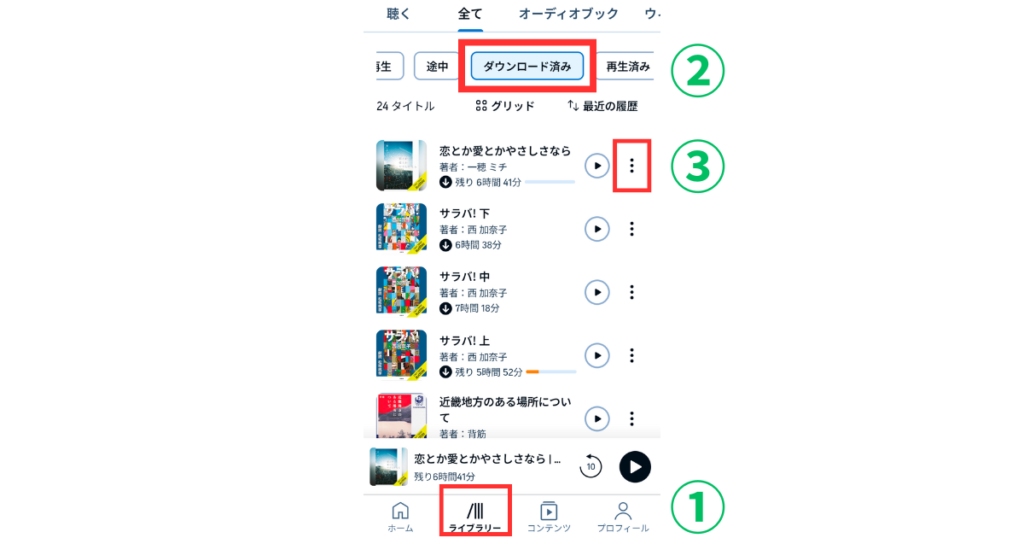
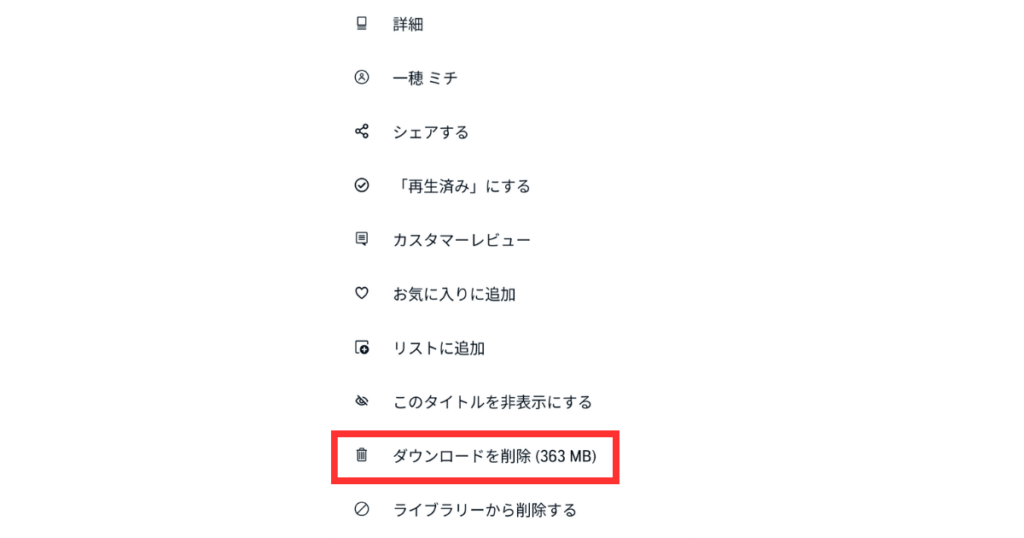
- Audibleアプリの「ライブラリー」を開き、「ダウンロード済み」でフィルターをかけます。
- 削除したい作品の右側にある3点リーダー(…)アイコンをタップします。
- 表示されるメニューから「デバイスから削除」または「ダウンロードを削除」を選択します。
- なぜ解決策になるのか?(私の経験談): 一度削除しても、ライブラリーからは消えず、再度必要になったらいつでも再ダウンロード可能です。聴き終わった本をこまめに削除する習慣をつけることで、常に十分なストレージ容量を確保できます。
【経験談】年間100冊聴く私が実践するオフライン再生の活用術

ここからは、私が実際にオーディブルのオフライン再生を最大限に活用し、年間100冊という多読を支えている具体的な方法をご紹介します。
活用術1:通勤中に聴く作品は必ずダウンロード
私の通勤時間は片道約30分。この貴重な時間でオーディブルを聴くために、必ず前日の夜にWi-Fi環境で作品をダウンロードしておきます。
- 実践のメリット:電波状況を気にする必要がありません。また、モバイルデータ通信量を一切消費しないため、月末のギガ不足に悩まされることがなくなりました。
- 【独自ノウハウ】習慣化のコツ: 寝る前の充電時間にスマホと同時にダウンロードも完了させるルーティンを作ってしまえば、忘れずに毎日実践できます。
活用術2:自宅Wi-Fiで最新作や積読作品を常にストック
私は常に2〜3冊のオーディオブックをスマホにダウンロードした状態でキープしています。
活用術3:容量が足りない時は「分割ダウンロード」も検討
非常に長い作品(例えば数十時間の大長編)の場合、一括でダウンロードすると容量を圧迫することがあります。そのような場合は、作品を「章ごと」に分割してダウンロードする方法も検討しましょう。
- Audibleアプリの下部メニューにある「プロフィール」をタップします。
- 右上の設定アイコン(歯車マーク)をタップします。
- データ&ストレージを選択します。
- 分割ダウンロードでオンを選択します。
- 注意点:分割ダウンロードができるのは12時間を超えるタイトルのみです。新規利用の方や今まで利用したことがない方は使えない可能性がありますので、ご自身のアプリでご確認ください。
- 実践のメリット: 必要な部分だけを都度ダウンロードできるため、ストレージ容量を最小限に抑えられます。
まとめ:Audible(オーディブル)のオフライン再生を使いこなして快適な「聴く読書」を!

この記事では、Audible(オーディブル)のオフライン再生機能について、ダウンロード方法から気になる通信量・容量のデメリット、そしてその解決策まで詳しく解説しました。
オフライン再生は、通信量を気にせず、電波状況に左右されずにオーディブルを楽しむための必須機能です。 ダウンロード時には通信量とストレージ容量を消費しますが、Wi-Fiでのダウンロード、音質設定の調整、こまめな作品削除で簡単に解決できます。
特に2025年6月の新プラン(プレミアム/スタンダード)導入により、聴き放題作品と単品購入作品での「所有権」の扱いが明確になった点を理解しておくことが重要です。
通勤・通学時の活用や、常に数冊をストックしておくといった私の活用術を参考に、ぜひあなたもオフライン再生を最大限に活かしてください。 これで、あなたもAudibleのオフライン再生をマスターし、場所を選ばずに「聴く読書」を存分に楽しめるようになったはずです。
Audibleをより快適に、効率的に利用するための情報は、他にもたくさんあります。 例えば、再生速度の変更やスリープタイマーなど、他の便利機能についても詳しく解説していますので、ぜひそちらの記事も参考にしてくださいね。
Audible(オーディブル)の便利機能9選を徹底解説!使い方をマスターして快適に読書する方法【画像付き】
最後までお読みいただきありがとうございました。

